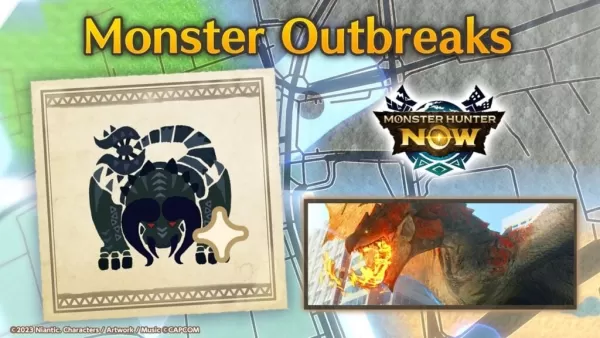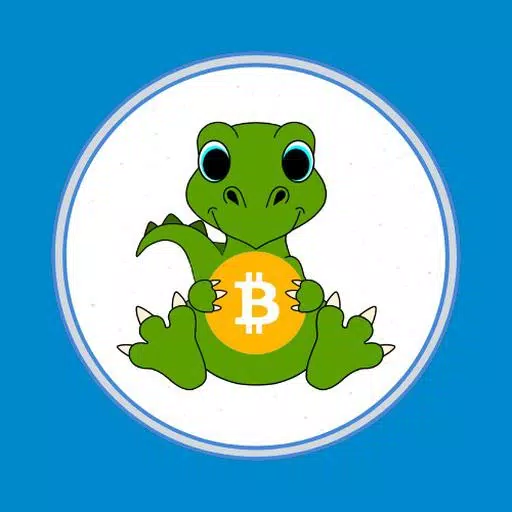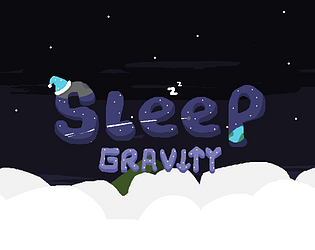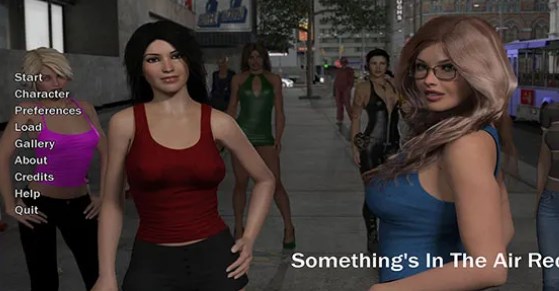Minecraft एक अत्यधिक लोकप्रिय गेम है जिसका आनंद लगभग हर प्रकार के डिवाइस पर किया जा सकता है, जिसमें Chromebooks भी शामिल है। क्रोम ओएस पर चलने वाले ये डिवाइस, एक सुविधाजनक और उपयोगकर्ता के अनुकूल अनुभव प्रदान करते हैं। कई उपयोगकर्ता इस बारे में उत्सुक हैं कि क्या Minecraft को Chromebook पर खेला जा सकता है, और इसका जवाब एक शानदार हाँ है!
इस व्यापक गाइड में, हम आपको स्थापना प्रक्रिया के माध्यम से चलेंगे और अपने गेमिंग अनुभव को बढ़ाने के लिए कुछ मूल्यवान युक्तियां साझा करेंगे।
विषयसूची
- क्रोमबुक पर Minecraft के बारे में सामान्य जानकारी
- डेवलपर मोड को सक्षम करना
- Chromebook पर Minecraft स्थापित करना
- खेल चल रहा है
- कम चश्मा के साथ एक Chromebook पर Minecraft कैसे खेलें
- क्रोम ओएस पर प्रदर्शन बढ़ाना
क्रोमबुक पर Minecraft के बारे में सामान्य जानकारी
एक चिकनी गेमिंग अनुभव सुनिश्चित करने के लिए, आपकी Chromebook को निम्नलिखित विनिर्देशों को पूरा करना चाहिए:
- सिस्टम आर्किटेक्चर: 64-बिट (x86_64, ARM64-V8A)
- प्रोसेसर: AMD A4-9120C, Intel Celeron N4000, Intel 3865U, Intel I3-7130U, Intel M3-8100Y, Mediatek Kompanio 500 (MT8183), क्वालकॉम SC7180 या बेहतर
- राम: 4 जीबी
- भंडारण: कम से कम 1 जीबी मुक्त स्थान
क्रोमबुक पर Minecraft चलाने के लिए ये न्यूनतम आवश्यकताएं हैं। यदि आपका डिवाइस अभी भी प्रदर्शन के साथ संघर्ष करता है, तो चिंता न करें - हमारे पास गेम को अनुकूलित करने में मदद करने के लिए लेख के अंत में कुछ सुझाव हैं। अब, आइए इंस्टॉलेशन प्रक्रिया में तल्लीन करें।
आप Google Play Store से सीधे बेडरॉक संस्करण स्थापित कर सकते हैं, जो सबसे सरल तरीका है। बस स्टोर खोलें, Minecraft की खोज करें, और इसके पृष्ठ पर जाएं। ध्यान दें कि गेम की लागत $ 20 है, लेकिन यदि आप पहले से ही एंड्रॉइड संस्करण के मालिक हैं, जिसकी कीमत $ 7 है, तो आपको केवल अतिरिक्त $ 13 का भुगतान करना होगा। यह विधि उन लोगों के लिए आदर्श है जो एक त्वरित और परेशानी मुक्त स्थापना चाहते हैं।
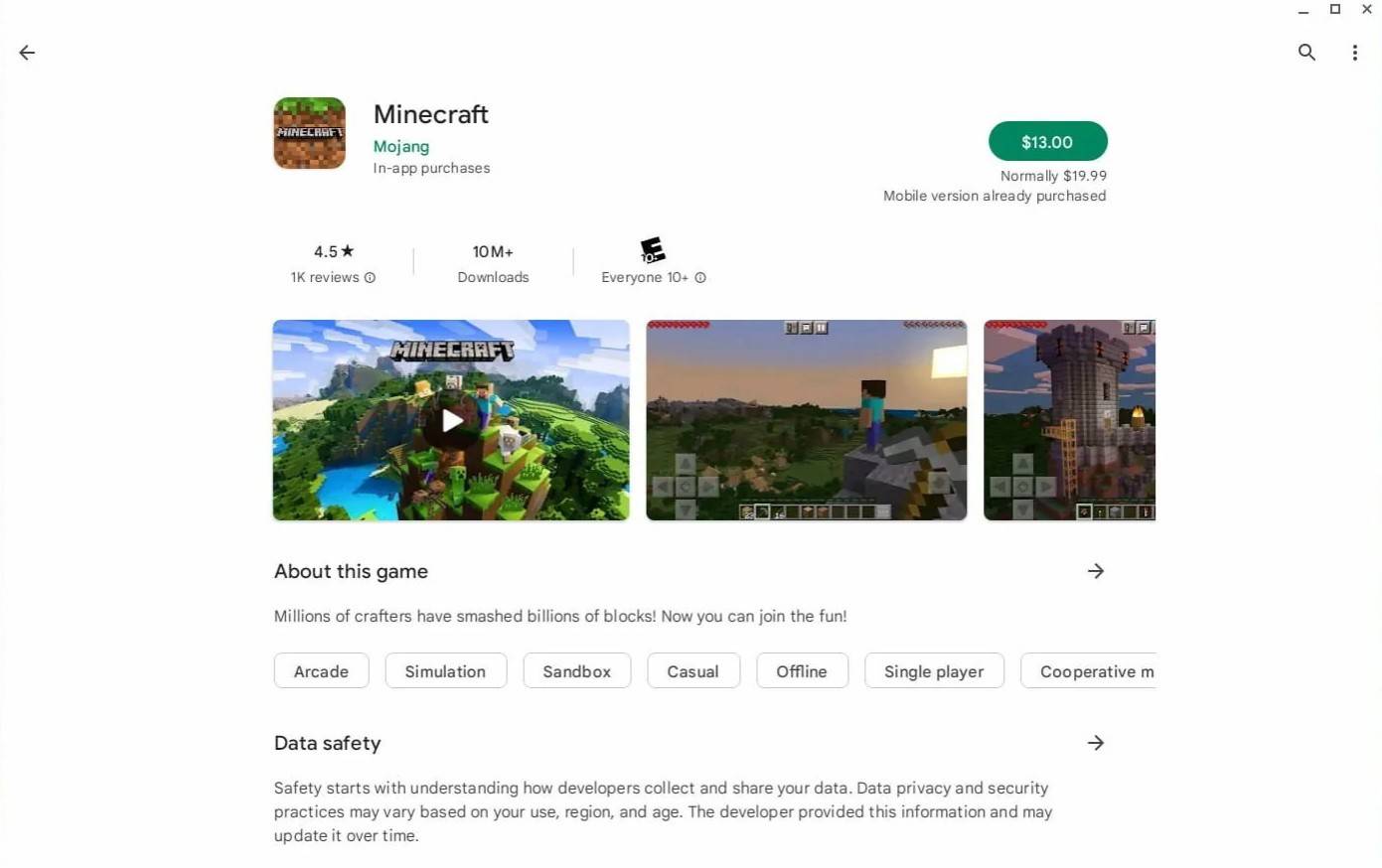 छवि: thromchromebooks.com के बारे में
छवि: thromchromebooks.com के बारे में
हालाँकि, अगर बेडरॉक संस्करण आपकी प्राथमिकता नहीं है, तो आप भाग्य में हैं। चूंकि Chrome OS लिनक्स पर आधारित है, और Minecraft कुछ समय के लिए लिनक्स के लिए उपलब्ध है, आप इसे मैन्युअल रूप से स्थापित कर सकते हैं। इस प्रक्रिया को विस्तार से सावधानीपूर्वक ध्यान देने की आवश्यकता है, क्योंकि क्रोम ओएस विंडोज से काफी भिन्न होता है, और कुछ कोडिंग आवश्यक होगी। हमने आपको केवल आधे घंटे में अपनी Chromebook पर Minecraft और चलाने में मदद करने के लिए एक विस्तृत गाइड तैयार किया है।
डेवलपर मोड को सक्षम करना
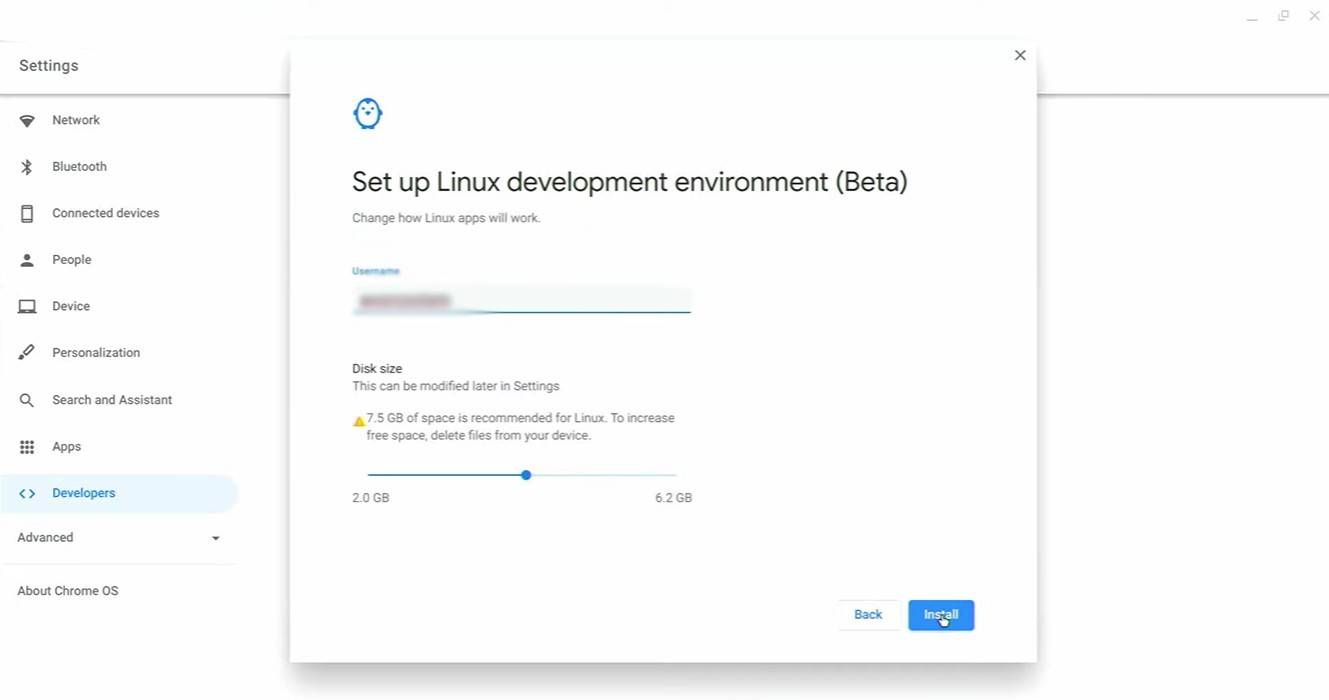 चित्र: youtube.com
चित्र: youtube.com
शुरू करने के लिए, आपको अपनी Chromebook पर डेवलपर मोड को सक्षम करने की आवश्यकता है। "स्टार्ट" मेनू के बराबर के माध्यम से सेटिंग्स मेनू तक पहुँचें और "डेवलपर्स" अनुभाग पर नेविगेट करें। "लिनक्स डेवलपमेंट वातावरण" विकल्प को सक्षम करें और ऑन-स्क्रीन निर्देशों का पालन करें। एक बार प्रक्रिया पूरी हो जाने के बाद, टर्मिनल खुल जाएगा - विंडोज में कमांड प्रॉम्प्ट के समान एक प्रोग्राम - जहां आप इंस्टॉलेशन प्रक्रिया को जारी रखेंगे।
Chromebook पर Minecraft स्थापित करना
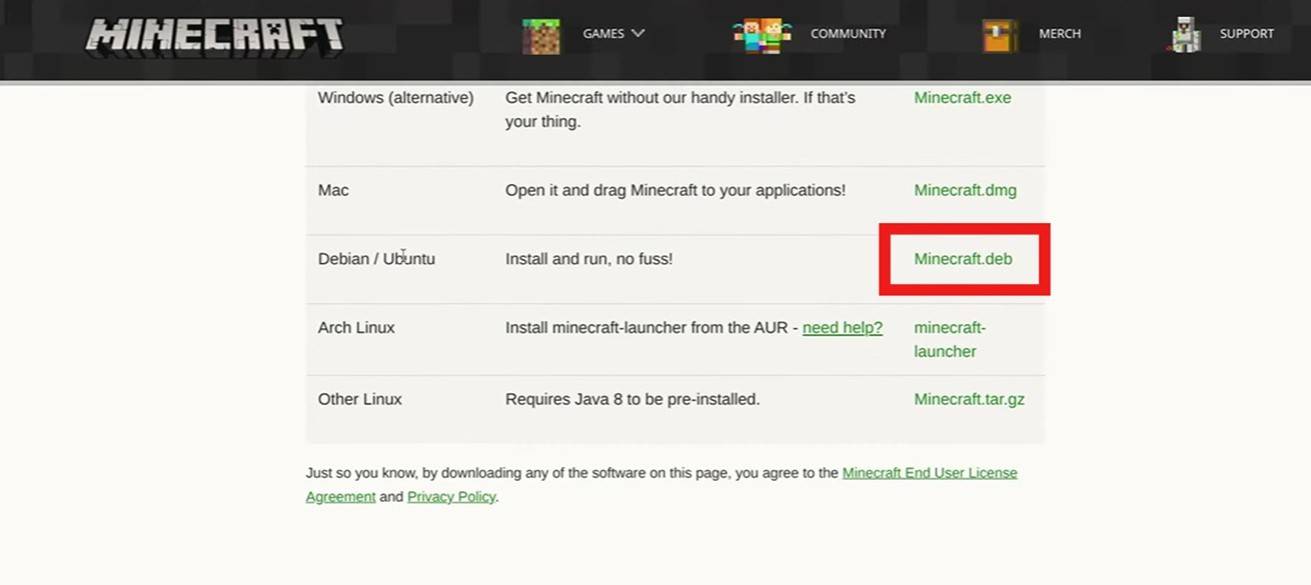 चित्र: youtube.com
चित्र: youtube.com